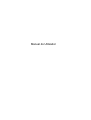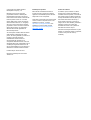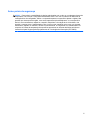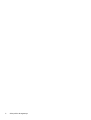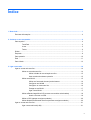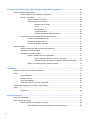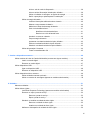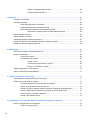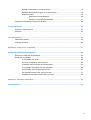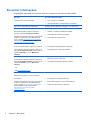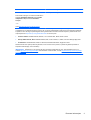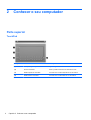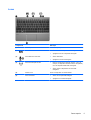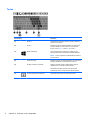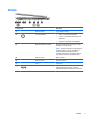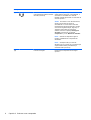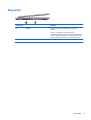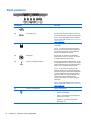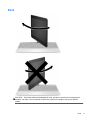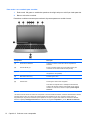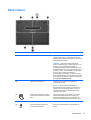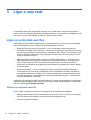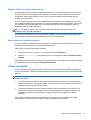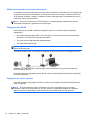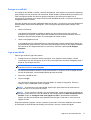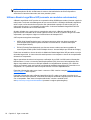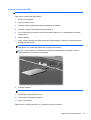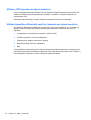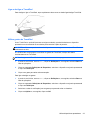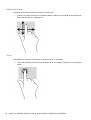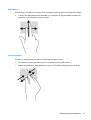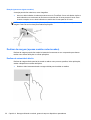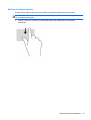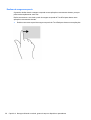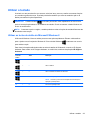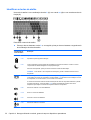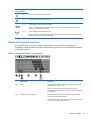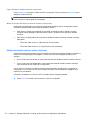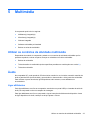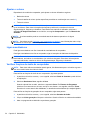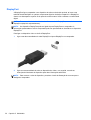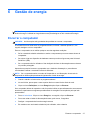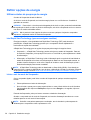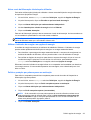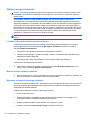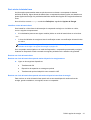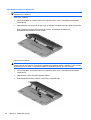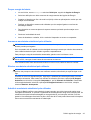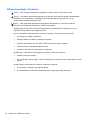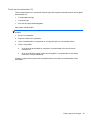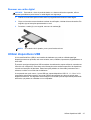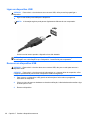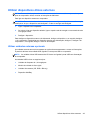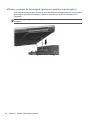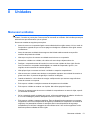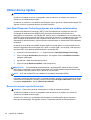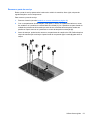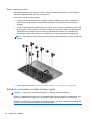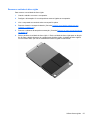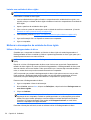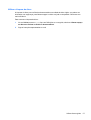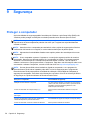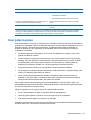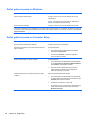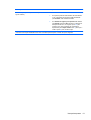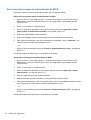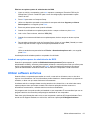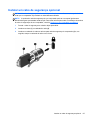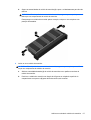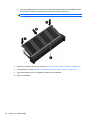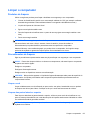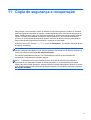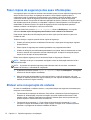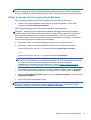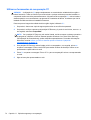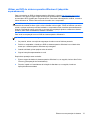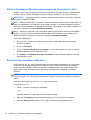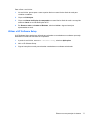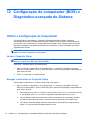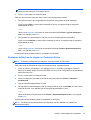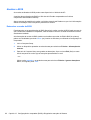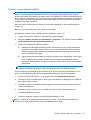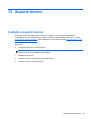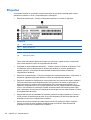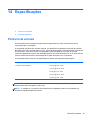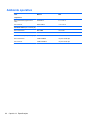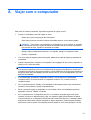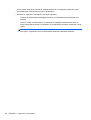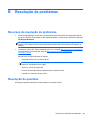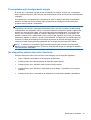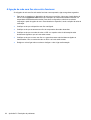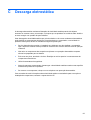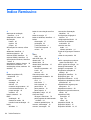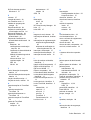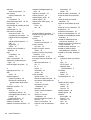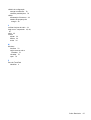HP EliteBook Revolve 810 G1 Base Model Tablet Manual do usuário
- Categoria
- Celulares
- Tipo
- Manual do usuário
Este manual também é adequado para

Manual do Utilizador

© Copyright 2013 Hewlett-Packard
Development Company, L.P.
Bluetooth é uma marca comercial,
propriedade do titular e utilizada pela
Hewlett-Packard Company sob licença.
Intel e Centrino são marcas comerciais da
Intel Corporation nos E.U.A. e noutros
países. AMD é uma marca comercial da
Advanced Micro Devices, Inc. O logótipo
SD é uma marca comercial do respetivo
proprietário. Java é uma marca comercial
da Sun Microsystems, Inc. Microsoft e
Windows são marcas registadas da
Microsoft Corporation.
As informações contidas neste documento
estão sujeitas a alterações sem aviso
prévio. As únicas garantias que cobrem os
produtos e serviços da HP são
estabelecidas exclusivamente na
documentação de garantia que os
acompanha. Neste documento, nenhuma
declaração deverá ser interpretada como a
constituição de garantia adicional. A HP
não se responsabiliza por erros técnicos e
editoriais ou omissões neste documento.
Primeira edição: Janeiro de 2013
Número de publicação do documento:
709344-131
Informação do produto
Este manual do utilizador descreve as
funções comuns à maioria dos modelos.
Algumas funcionalidades podem não estar
disponíveis no seu computador.
Para obter a informação mais recente neste
manual, contacte o suporte técnico. Para
assistência nos E.U.A., consulte
http://www.hp.com/go/contactHP. Para
assistência a nível mundial, consulte
http://welcome.hp.com/country/us/en/
wwcontact_us.html.
Termos de software
Ao instalar, copiar, transferir ou utilizar
qualquer outro produto de software pré-
-instalado neste computador, concorda em
ficar sujeito aos termos deste Contrato de
Licença do Utilizador Final HP (EULA). Se
não aceitar estes termos da licença, a
única solução é devolver o produto na
íntegra, sem ter sido utilizado, (hardware e
software) no prazo de 14 dias para
reembolso de acordo com a política de
reembolso do local de compra.
Para obter informações adicionais ou para
solicitar um reembolso total do computador,
contacte o seu ponto de venda (o
vendedor).

Aviso prévio de segurança
AVISO! Para reduzir a possibilidade de lesões relacionadas com o calor ou o sobreaquecimento do
computador, não coloque o computador diretamente sobre o seu colo ou obstrua as aberturas de
ventilação do ar do computador. Utilize o computador apenas em superfícies planas e rígidas. Não
permita que outra superfície rígida, como uma impressora opcional adjacente, ou uma superfície
flexível, como travesseiros, tapetes ou vestuário, bloqueiem a circulação de ar. Além disso, não
permita o contacto entre o transformador CA e a pele ou uma superfície mole como, por exemplo,
travesseiros, tapetes ou vestuário, durante o funcionamento. O computador e o transformador CA
cumprem os limites de temperatura de superfícies acessíveis ao utilizador definidos pela Norma
Internacional para Segurança de Equipamentos de Tecnologias de Informação (IEC 60950).
iii

iv Aviso prévio de segurança

Índice
1 Bem-vindo ....................................................................................................................................................... 1
Encontrar informações ......................................................................................................................... 2
2 Conhecer o seu computador ......................................................................................................................... 4
Parte superior ....................................................................................................................................... 4
TouchPad ............................................................................................................................ 4
Luzes ................................................................................................................................... 5
Teclas .................................................................................................................................. 6
Direita ................................................................................................................................................... 7
Esquerda .............................................................................................................................................. 9
Parte posterior .................................................................................................................................... 10
Ecrã .................................................................................................................................................... 11
Parte inferior ....................................................................................................................................... 13
3 Ligar a uma rede ........................................................................................................................................... 14
Ligar-se a uma rede sem fios ............................................................................................................. 14
Utilizar os controlos sem fios ............................................................................................. 14
Utilizar o botão de comunicação sem fios ......................................................... 15
Usar controlos do sistema operativo ................................................................. 15
Utilizar uma WLAN ............................................................................................................ 15
Utilizar um fornecedor de serviços de Internet .................................................. 16
Configurar uma WLAN ...................................................................................... 16
Configurar um router sem fios ........................................................................... 16
Proteger a sua WLAN ....................................................................................... 17
Ligar a uma WLAN ............................................................................................ 17
Utilizar a Banda Larga Móvel HP (somente em modelos selecionados) ........................... 18
Inserir e remover um SIM .................................................................................. 19
Utilizar o GPS (apenas em alguns modelos) ..................................................................... 20
Utilizar dispositivos Bluetooth sem fios (somente em alguns modelos) ............................ 20
Ligar-se a uma rede com fios ............................................................................................................. 21
Ligar a uma rede local (LAN) ............................................................................................. 21
v

4 Navegar utilizando o teclado, gestos de toque e dispositivos apontadores .......................................... 22
Utilizar dispositivos apontadores ........................................................................................................ 22
Definir preferências do dispositivo apontador .................................................................... 22
Utilizar o TouchPad ........................................................................................................... 22
Ligar e desligar o TouchPad ............................................................................. 23
Utilizar gestos do TouchPad ............................................................................. 23
Deslizar com um dedo ...................................................................... 24
Toque ............................................................................................... 24
Deslocamento ................................................................................... 25
Comprimir/ampliar ............................................................................ 25
Rotação (apenas em alguns modelos) ............................................. 26
Deslizar da margem (apenas modelos selecionados) ....................................................... 26
Deslizar da extremidade direita ......................................................................... 26
Deslizar da margem superior ............................................................................ 27
Deslizar da margem esquerda .......................................................................... 28
Utilizar o teclado ................................................................................................................................. 29
Utilizar as teclas de atalho do Microsoft Windows 8 .......................................................... 29
Identificar as teclas de atalho ............................................................................................ 30
Utilização do teclado numérico .......................................................................................... 31
Utilizar o teclado numérico incorporado ............................................................ 31
Ligar e desligar o teclado numérico incorporado .............................. 32
Mudar as funções das teclas do teclado numérico incorporado ...... 32
Utilizar um teclado numérico externo opcional ................................................. 32
5 Multimédia ..................................................................................................................................................... 33
Utilizar os controlos de atividade multimédia ..................................................................................... 33
Áudio .................................................................................................................................................. 33
Ligar altifalantes ................................................................................................................. 33
Ajustar o volume ................................................................................................................ 34
Ligar auscultadores ........................................................................................................... 34
Verificar funções de áudio do computador ........................................................................ 34
Câmara Web (somente em modelos selecionados) .......................................................................... 35
Vídeo .................................................................................................................................................. 35
DisplayPort ........................................................................................................................ 36
6 Gestão de energia ......................................................................................................................................... 37
Encerrar o computador ....................................................................................................................... 37
Definir opções de energia .................................................................................................................. 38
Utilizar estados de poupança de energia .......................................................................... 38
Intel Rapid Start Technology (apenas em alguns modelos) ............................. 38
vi

Iniciar e sair do modo de Suspensão ................................................................ 38
Ativar e sair da Hibernação iniciada pelo utilizador .......................................... 39
Utilizar o indicador de energia e as opções de energia .................................... 39
Definir a proteção por palavra-passe na reativação ......................................... 39
Utilizar a energia da bateria ............................................................................................... 40
Localizar informações adicionais sobre a bateria ............................................. 40
Mostrar a carga restante da bateria .................................................................. 40
Maximizar o tempo de descarga da bateria ...................................................... 40
Gerir níveis de bateria fraca .............................................................................. 41
Identificar níveis de bateria fraca ...................................................... 41
Resolver um nível de bateria fraca ................................................... 41
Introduzir ou remover a bateria ......................................................................... 42
Poupar energia da bateria ................................................................................. 43
Armazenar uma bateria substituível pelo utilizador .......................................... 43
Eliminar uma bateria substituível pelo utilizador ............................................... 43
Substituir uma bateria substituível pelo utilizador ............................................. 43
Utilizar alimentação CA externa ........................................................................................ 44
Testar um transformador CA ............................................................................. 45
7 Cartões e dispositivos externos .................................................................................................................. 46
Utilizar cartões do Leitor de Cartões Multimédia (somente em alguns modelos) .............................. 46
Inserir um cartão digital ..................................................................................................... 46
Remover um cartão digital ................................................................................................. 47
Utilizar dispositivos USB .................................................................................................................... 47
Ligar um dispositivo USB ................................................................................................... 48
Remover um dispositivo USB ............................................................................................ 48
Utilizar dispositivos óticos externos .................................................................................................... 49
Utilizar unidades externas opcionais ................................................................................. 49
Utilizar o conector de ancoragem (apenas em modelos selecionados) ............................ 50
8 Unidades ........................................................................................................................................................ 51
Manusear unidades ............................................................................................................................ 51
Utilizar discos rígidos ......................................................................................................................... 52
Intel Smart Response Technology (apenas em modelos selecionados) ........................... 52
Remover ou repor a porta de serviço ................................................................................ 52
Remover a porta de serviço .............................................................................. 53
Repor a porta de serviço ................................................................................... 54
Substituir ou atualizar a unidade de disco rígido ............................................................... 54
Remover a unidade de disco rígido .................................................................. 55
Instalar uma unidade de disco rígido ................................................................ 56
Melhorar o desempenho da unidade de disco rígido ......................................................... 56
vii

Utilizar o Desfragmentador de disco ................................................................. 56
Utilizar a Limpeza do disco ............................................................................... 57
9 Segurança ...................................................................................................................................................... 58
Proteger o computador ....................................................................................................................... 58
Usar palavra-passe ............................................................................................................................ 59
Definir palavras-passe no Windows .................................................................................. 60
Definir palavras-passe no Computer Setup ....................................................................... 60
Gerir uma palavra-passe de administrador do BIOS ......................................................... 62
Introduzir uma palavra-passe de administrador do BIOS ................................. 63
Utilizar software antivírus ................................................................................................................... 63
Utilizar software de firewall ................................................................................................................. 64
Instalar atualizações críticas de segurança ....................................................................................... 64
Utilizar HP Client Security Manager (somente em alguns modelos) .................................................. 64
Instalar um cabo de segurança opcional ............................................................................................ 65
10 Manutenção ................................................................................................................................................. 66
Adicionar ou substituir módulos de memória ..................................................................................... 66
Limpar o computador ......................................................................................................................... 69
Produtos de limpeza .......................................................................................................... 69
Procedimentos de limpeza ................................................................................................ 69
Limpar o ecrã .................................................................................................... 69
Limpeza das partes laterais e superior ............................................................. 69
Limpar o TouchPad e o teclado ........................................................................ 70
Atualizar programas e controladores ................................................................................................. 70
Utilizar o SoftPaq Download Manager ............................................................................................... 70
11 Cópia de segurança e recuperação .......................................................................................................... 71
Fazer cópias de segurança das suas informações ............................................................................ 72
Efetuar uma recuperação do sistema ................................................................................................ 72
Utilizar as ferramentas de recuperação do Windows ........................................................ 73
Utilizar as ferramentas de recuperação f11 ....................................................................... 74
Utilizar um DVD do sistema operativo Windows 8 (adquirido separadamente) ................ 75
Utilizar a Atualização Windows para recuperar de forma rápida e fácil ............................ 76
Remover tudo e reinstalar o Windows ............................................................................... 76
Utilizar o HP Software Setup ............................................................................................. 77
12 Configuração do computador (BIOS) e Diagnóstico avançado do Sistema ......................................... 78
Utilizar a Configuração do Computador ............................................................................................. 78
Iniciar o Computer Setup ................................................................................................... 78
viii

Navegar e selecionar no Computer Setup ......................................................................... 78
Restaurar definições de origem no Computer Setup ......................................................... 79
Atualizar o BIOS ................................................................................................................ 80
Determinar a versão do BIOS ........................................................................... 80
Transferir uma atualização do BIOS ................................................................. 81
Utilizando o Diagnóstico Avançado do Sistema ................................................................................. 82
13 Suporte técnico ........................................................................................................................................... 83
Contacte o suporte técnico ................................................................................................................. 83
Etiquetas ............................................................................................................................................ 84
14 Especificações ............................................................................................................................................ 85
Potência de entrada ........................................................................................................................... 85
Ambiente operativo ............................................................................................................................ 86
Apêndice A Viajar com o computador ........................................................................................................... 87
Apêndice B Resolução de problemas ............................................................................................................ 89
Recursos de resolução de problemas ................................................................................................ 89
Resolução de questões ...................................................................................................................... 89
O computador não inicia .................................................................................................... 90
O ecrã do computador está em branco ............................................................................. 90
O software está a funcionar de forma anormal .................................................................. 90
O computador está ligado mas não responde ................................................................... 90
O computador está invulgarmente quente ......................................................................... 91
Um dispositivo externo não está a funcionar ..................................................................... 91
A ligação de rede sem fios não está a funcionar ............................................................... 92
Apêndice C Descarga eletrostática ................................................................................................................ 93
Índice Remissivo ............................................................................................................................................... 94
ix

x

1 Bem-vindo
Depois de configurar e registar o computador, é importante executar os seguintes passos:
● Tire uns minutos para percorrer o guia impresso Noções Básicas do Windows 8 para explorar
as novas funcionalidades Windows®.
SUGESTÃO: Para regressar rapidamente ao ecrã Iniciar do computador a partir de uma
aplicação aberta ou do ambiente de trabalho Windows, prima a botão do Windows
no
teclado. Premir novamente a botão do Windows irá levá-lo ao ecrã anterior.
●
Ligue-se à Internet—Configure a sua rede com ou sem fios para poder aceder à Internet. Para
obter mais informações, consulte
Ligar a uma rede na página 14.
●
Atualizar o software antivírus—Proteja o seu computador de danos causados pelos vírus. O
software está pré-instalado no computador. Para obter mais informações, consulte
Utilizar
software antivírus na página 63.
●
Conheça o seu computador—Saiba mais sobre as funcionalidades do seu computador. Para
obter informações adicionais, consulte
Conhecer o seu computador na página 4 e Navegar
utilizando o teclado, gestos de toque e dispositivos apontadores na página 22.
●
Localizar o software instalado—Aceda a uma lista do software pré-instalado no computador.
A partir do ecrã Iniciar, escreva a, clique em Aplicações e, em seguida, selecione da lista de
opções visualizadas. Para obter informações detalhadas sobre a utilização do software
fornecido com o computador, consulte as instruções do fabricante do software, que podem ser
fornecidas com o software ou no Web site do fabricante.
●
Efetue uma cópia de segurança da unidade de disco rígido criando discos de recuperação ou
uma unidade flash de recuperação. Consulte
Cópia de segurança e recuperação
na página 71.
1

Encontrar informações
O computador é fornecido com vários recursos que o auxiliam na execução de várias tarefas.
Recursos Para obter informações sobre
Poster de Instruções de configuração
●
Como configurar o computador
● Ajuda para identificar os componentes do computador
Guia com as Noções Básicas do Windows 8 Descrição geral de utilização e navegação com o Windows® 8.
Ajuda e Suporte
Para aceder à Ajuda e Suporte no ecrã Iniciar,
selecione a aplicação HP Support Assistant.
Para obter a informação mais recente neste manual,
contacte o suporte técnico. Para assistência nos
E.U.A., consulte
http://www.hp.com/go/contactHP.
Para assistência a nível mundial, consulte
http://welcome.hp.com/country/us/en/
wwcontact_us.html.
● Informação do sistema operativo
●
Software, controlador e atualizações do BIOS
●
Ferramentas de resolução de problemas
● Como aceder ao suporte técnico
Avisos de Regulamentação, Segurança e Ambiente
Para aceder aos manuais do utilizador, selecione a
aplicação HP Support Assistant no ecrã Iniciar, em
seguida Computador e, por fim, Manuais do
utilizador.
●
Informações de Regulamentação e Segurança
● Informações sobre a eliminação da bateria
Guia de Conforto e Segurança
Para aceder aos manuais do utilizador, selecione a
aplicação HP Support Assistant no ecrã Iniciar, em
seguida Computador e, por fim, Manuais do
utilizador.
– ou –
Visite
http://www.hp.com/ergo.
●
Organização do local de trabalho, postura e hábitos
adequados em termos de saúde
● Informações de segurança mecânica e elétrica
Folheto Números de Telefone Internacionais
Este folheto é fornecido com o seu computador.
Números de telefone da assistência técnica HP
Web site HP
Para obter a informação mais recente neste manual,
contacte o suporte técnico. Para assistência nos
E.U.A., consulte
http://www.hp.com/go/contactHP.
Para assistência a nível mundial, consulte
http://welcome.hp.com/country/us/en/
wwcontact_us.html.
● Informações sobre a assistência técnica
●
Encomenda de peças e procura de ajuda adicional
●
Acessórios disponíveis para o dispositivo
2 Capítulo 1 Bem-vindo

Recursos Para obter informações sobre
Garantia limitada*
Para aceder a este guia, no ecrã Iniciar selecione a
aplicação HP Support Assistant, selecione Meu
computador e depois selecione Garantia e
serviços .
– ou –
Visite
http://www.hp.com/go/orderdocuments.
Informações sobre a garantia
*Pode encontrar a Garantia Limitada HP explicitamente fornecida e aplicável ao seu produto nos guias eletrónicos no seu
computador e/ou no CD/DVD incluído na caixa. A HP, em alguns países/regiões, pode fornecer uma Garantia Limitada HP
impressa na caixa. Em alguns países/regiões onde a garantia não é fornecida no formato impresso, poderá solicitar uma
cópia impressa em
http://www.hp.com/go/orderdocuments ou escrever para:
●
América do Norte: Hewlett-Packard, MS POD, 11311 Chinden Blvd., Boise, ID 83714, EUA
● Europa, Médio Oriente, África: Hewlett-Packard, POD, Via G. Di Vittorio, 9, 20063, Cernusco s/Naviglio (MI), Itália
●
Ásia-Pacífico: Hewlett-Packard, POD, P.O. Box 200, Alexandra Post Office, Singapura 911507
Quando solicitar uma cópia impressa da garantia, inclua o número do seu produto, o período de garantia (indicado na
etiqueta de manutenção), nome e endereço.
IMPORTANTE: NÃO devolva o seu produto HP para o endereço apresentado em cima. Para assistência nos E.U.A.,
consulte
http://www.hp.com/go/contactHP. Para assistência a nível mundial, consulte http://welcome.hp.com/country/us/en/
wwcontact_us.html.
Encontrar informações 3

2 Conhecer o seu computador
Parte superior
TouchPad
Componente Descrição
(1) Botão para ligar/desligar o TouchPad Liga e desliga o TouchPad.
(2) Zona do TouchPad Move o ponteiro e seleciona ou ativa itens no ecrã.
(3) Botão esquerdo do TouchPad Funciona como o botão esquerdo de um rato externo.
(4) Botão direito do TouchPad Funciona como o botão direito de um rato externo.
4 Capítulo 2 Conhecer o seu computador

Luzes
Componente Descrição
(1) Luz do Caps Lock Acesa: a função Caps Lock está ativada.
(2)
Luz do botão silenciador ● Âmbar: O som do computador está desligado.
●
Apagada: O som do computador está ligado.
(3)
Luz de silêncio do microfone ● Âmbar: Silenciado.
●
Apagada: O microfone está ligado.
(4)
Luz da comunicação sem fios ● Branca: um dispositivo integrado sem fios, como, por
exemplo, um dispositivo de rede local sem fios (WLAN)
e/ou um dispositivo Bluetooth®, está ligado.
● Âmbar: todos os dispositivos sem fios estão
desligados.
(5) Luz Num Lock Acesa: a função Num Lock está ativada.
(6) Luz do TouchPad
●
Âmbar: O Touchpad está desligado.
● Apagada: O TouchPad está ligado.
Parte superior 5

Teclas
Componente Descrição
(1) Tecla esc Apresenta informações do sistema quando premida em
conjunto com a tecla fn.
(2) Tecla fn Executa funções do sistema utilizadas com frequência
quando premida em combinação com uma tecla de
função, a tecla num lk, a tecla esc ou a tecla b.
(3)
Botão do Windows Leva-o de volta para o ecrã Iniciar, a partir de uma
aplicação aberta ou do ambiente de trabalho Windows.
NOTA: Premir novamente o botão Windows irá levá-lo
ao ecrã anterior.
(4) Teclas de função Executam funções do sistema utilizadas com frequência
quando premidas em combinação com a tecla fn.
(5) Teclado numérico incorporado Quando o teclado numérico estiver ligado, pode ser
utilizado como um teclado numérico externo.
Cada tecla do teclado numérico executa a função
indicada pelo ícone no canto superior direito da tecla.
(6)
Tecla de aplicações do Windows Apresenta opções para um objeto selecionado.
6 Capítulo 2 Conhecer o seu computador

Direita
Componente Descrição
(1) Botão de energia Liga e desliga a energia.
(2)
Luz de alimentação
●
Acesa: O computador está ligado.
● A piscar: O computador está no modo de
Suspensão.
●
Apagada: o computador está desligado.
(3) Botão de bloqueio de rotação Bloqueia a orientação do ecrã tanto em modo
panorâmico como de retrato.
NOTA: Quando muda entre a configuração de
notebook e tablet, o ecrã do computador irá
mudar automaticamente para vertical ou
horizontal. Para bloquear a orientação atual do
ecrã, deslize o botão de orientação do ecrã.
(4) Botão do volume Baixa o volume.
(5) Botão do volume Aumenta o volume.
(6) Coluna Produz som.
(7)
Leitor de cartões multimédia Suporta um cartão de memória micro SD High
Capacity (SDHC) ou um micro módulo de
identidade de assinante (SIM) sem fios opcional
Direita 7

Componente Descrição
(8)
Tomada de saída de áudio
(auscultadores)/Tomada de entrada
de áudio (microfone)
Reproduz som quando ligada a altifalantes
estéreo elétricos opcionais, a auscultadores, a
auriculares, a um headset ou a áudio de
televisão. Permite ligar também um microfone de
auricular opcional.
AVISO! Para reduzir o risco de danos físicos,
ajuste o volume antes de colocar os
auscultadores ou os auriculares. Para obter
informações de segurança adicionais, consulte
os Avisos de Regulamentação, Segurança e
Ambiente. Para aceder aos manuais do
utilizador, selecione a aplicação HP Support
Assistant no ecrã Iniciar, em seguida
Computador e, por fim, Manuais do utilizador.
NOTA: Quando um dispositivo é ligado à
tomada, os altifalantes do computador são
desativados.
NOTA: Certifique-se de que o cabo do
dispositivo tem um conector de 4 condutores que
suporte saída de áudio (auscultadores) e
entrada de áudio (microfone).
(9) Porta de ancoragem Permite ligar um dispositivo de ancoragem
opcional.
8 Capítulo 2 Conhecer o seu computador

Esquerda
Componente Descrição
(1) Ventilador Permite fluxo de ar para refrigerar os componentes
internos.
NOTA: A ventoinha do computador liga-se
automaticamente para arrefecer os componentes internos
e evitar o sobreaquecimento. É normal a ventoinha interna
ligar-se e desligar-se durante o funcionamento rotineiro.
(2) Coluna Produz som.
Esquerda 9

Parte posterior
Componente Descrição
(1)
Tomada RJ-45 (rede) Permite ligar cabos de rede.
(2)
Portas USB 3.0 (1) Permitem ligar dispositivos USB 3.0 opcionais e
fornecer desempenho avançado de energia USB.
NOTA: Para obter detalhes sobre os diversos
tipos de portas USB, consulte
Utilizar dispositivos
USB na página 47.
(3)
Ranhura do cabo de segurança Permite ligar um cabo de segurança opcional ao
computador.
NOTA: O cabo de segurança foi desenhado
para funcionar como fator de desencorajamento,
mas poderá não evitar que o computador seja
furtado ou indevidamente utilizado.
(4)
DisplayPort Permite ligar um dispositivo de visualização
digital opcional, como, por exemplo, um monitor
ou projetor de elevado desempenho.
(5)
Porta de carregamento USB 3.0 Permite ligar dispositivos USB opcionais. A porta
de carregamento USB 3.0 também pode carregar
alguns modelos de telemóveis e leitores de MP3,
mesmo que o computador esteja desligado.
NOTA: Uma porta de carregamento USB
(também referida como porta USB alimentada)
permite-lhe carregar os dispositivos USB ligados.
As portas USB padrão não carregarão todos os
dispositivos USB ou carregarão utilizando uma
corrente fraca. Alguns dispositivos USB
requerem alimentação e que utilize uma porta
alimentada.
NOTA: Para obter detalhes sobre os diversos
tipos de portas USB, consulte
Utilizar dispositivos
USB na página 47.
(6) Conector de alimentação Liga um transformador.
(7)
Luz do transformador
●
Branca: o transformador CA está ligado e a
bateria está carregada.
● Âmbar: o transformador CA está ligado e a
bateria está a carregar.
● Apagada: o computador está a utilizar
alimentação CC.
10 Capítulo 2 Conhecer o seu computador
A página está carregando...
A página está carregando...
A página está carregando...
A página está carregando...
A página está carregando...
A página está carregando...
A página está carregando...
A página está carregando...
A página está carregando...
A página está carregando...
A página está carregando...
A página está carregando...
A página está carregando...
A página está carregando...
A página está carregando...
A página está carregando...
A página está carregando...
A página está carregando...
A página está carregando...
A página está carregando...
A página está carregando...
A página está carregando...
A página está carregando...
A página está carregando...
A página está carregando...
A página está carregando...
A página está carregando...
A página está carregando...
A página está carregando...
A página está carregando...
A página está carregando...
A página está carregando...
A página está carregando...
A página está carregando...
A página está carregando...
A página está carregando...
A página está carregando...
A página está carregando...
A página está carregando...
A página está carregando...
A página está carregando...
A página está carregando...
A página está carregando...
A página está carregando...
A página está carregando...
A página está carregando...
A página está carregando...
A página está carregando...
A página está carregando...
A página está carregando...
A página está carregando...
A página está carregando...
A página está carregando...
A página está carregando...
A página está carregando...
A página está carregando...
A página está carregando...
A página está carregando...
A página está carregando...
A página está carregando...
A página está carregando...
A página está carregando...
A página está carregando...
A página está carregando...
A página está carregando...
A página está carregando...
A página está carregando...
A página está carregando...
A página está carregando...
A página está carregando...
A página está carregando...
A página está carregando...
A página está carregando...
A página está carregando...
A página está carregando...
A página está carregando...
A página está carregando...
A página está carregando...
A página está carregando...
A página está carregando...
A página está carregando...
A página está carregando...
A página está carregando...
A página está carregando...
A página está carregando...
A página está carregando...
A página está carregando...
-
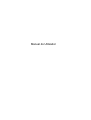 1
1
-
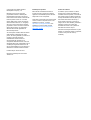 2
2
-
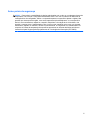 3
3
-
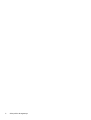 4
4
-
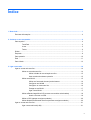 5
5
-
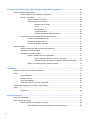 6
6
-
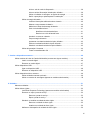 7
7
-
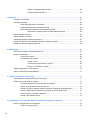 8
8
-
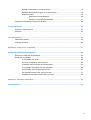 9
9
-
 10
10
-
 11
11
-
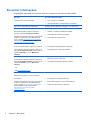 12
12
-
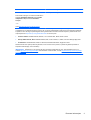 13
13
-
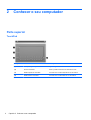 14
14
-
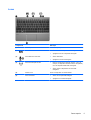 15
15
-
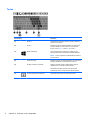 16
16
-
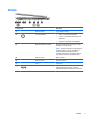 17
17
-
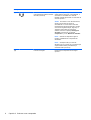 18
18
-
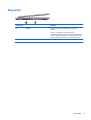 19
19
-
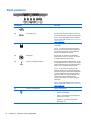 20
20
-
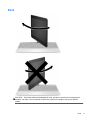 21
21
-
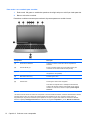 22
22
-
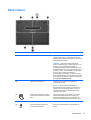 23
23
-
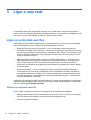 24
24
-
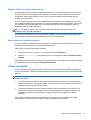 25
25
-
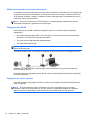 26
26
-
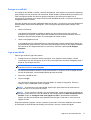 27
27
-
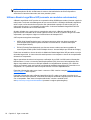 28
28
-
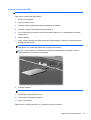 29
29
-
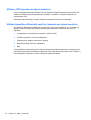 30
30
-
 31
31
-
 32
32
-
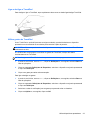 33
33
-
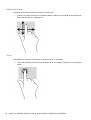 34
34
-
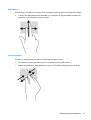 35
35
-
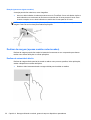 36
36
-
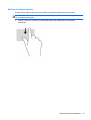 37
37
-
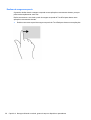 38
38
-
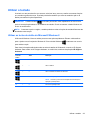 39
39
-
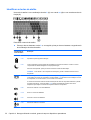 40
40
-
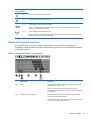 41
41
-
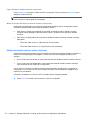 42
42
-
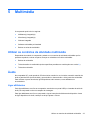 43
43
-
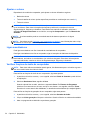 44
44
-
 45
45
-
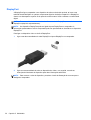 46
46
-
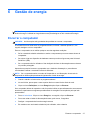 47
47
-
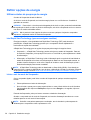 48
48
-
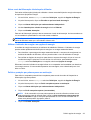 49
49
-
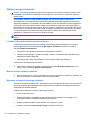 50
50
-
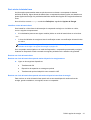 51
51
-
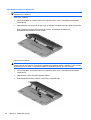 52
52
-
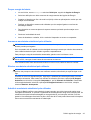 53
53
-
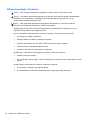 54
54
-
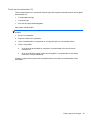 55
55
-
 56
56
-
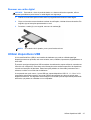 57
57
-
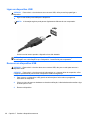 58
58
-
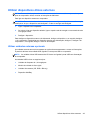 59
59
-
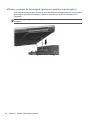 60
60
-
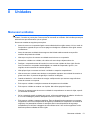 61
61
-
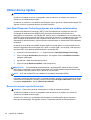 62
62
-
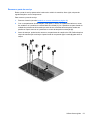 63
63
-
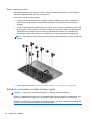 64
64
-
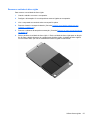 65
65
-
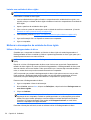 66
66
-
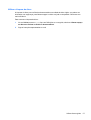 67
67
-
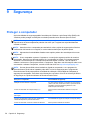 68
68
-
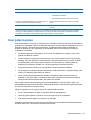 69
69
-
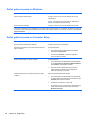 70
70
-
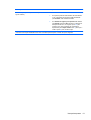 71
71
-
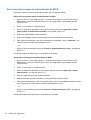 72
72
-
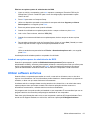 73
73
-
 74
74
-
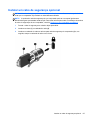 75
75
-
 76
76
-
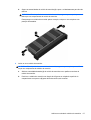 77
77
-
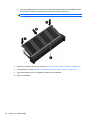 78
78
-
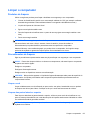 79
79
-
 80
80
-
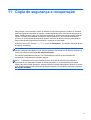 81
81
-
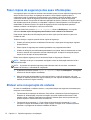 82
82
-
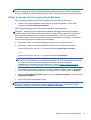 83
83
-
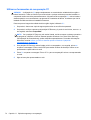 84
84
-
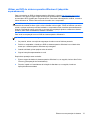 85
85
-
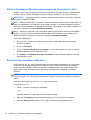 86
86
-
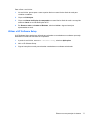 87
87
-
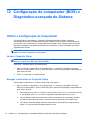 88
88
-
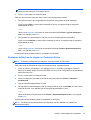 89
89
-
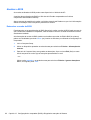 90
90
-
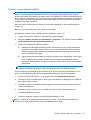 91
91
-
 92
92
-
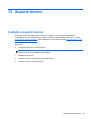 93
93
-
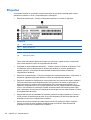 94
94
-
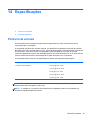 95
95
-
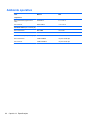 96
96
-
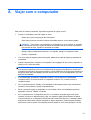 97
97
-
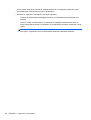 98
98
-
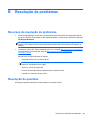 99
99
-
 100
100
-
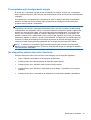 101
101
-
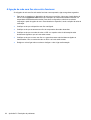 102
102
-
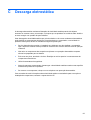 103
103
-
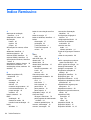 104
104
-
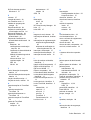 105
105
-
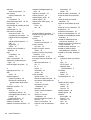 106
106
-
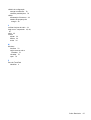 107
107
HP EliteBook Revolve 810 G1 Base Model Tablet Manual do usuário
- Categoria
- Celulares
- Tipo
- Manual do usuário
- Este manual também é adequado para